Come Creare una Storia su Facebook

Le storie di Facebook possono essere molto divertenti da creare. Ecco come puoi creare una storia sul tuo dispositivo Android e computer.
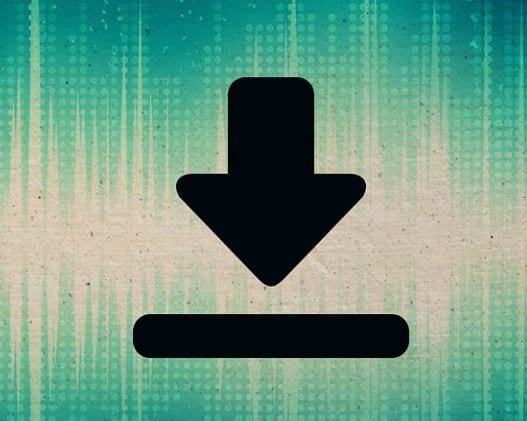
C'è sempre qualcosa da scaricare quando sei online. Che si tratti di un meme divertente o di uno sfondo, di solito c'è qualcosa che ti aspetta nella cartella Download. Ma non ha senso scaricare qualcosa se non sai come accedervi, giusto?
Potrebbe non essere in bella vista, ma Chrome ha un'area designata nel browser in cui puoi vedere tutto ciò che hai scaricato. Non preoccuparti di perderti poiché i passaggi sono facili da seguire.
Una volta scaricata l'immagine di cui avevi bisogno, è il momento di vedere come accedervi. Subito dopo aver scaricato un'immagine, Chrome ti mostra un'opzione blu Apri in basso per vedere cosa hai scaricato.
Un'opzione sarebbe quella di toccare quell'opzione, oppure puoi anche andare alla cartella Download di Chrome. Tocca i punti in alto a destra e scegli Download .
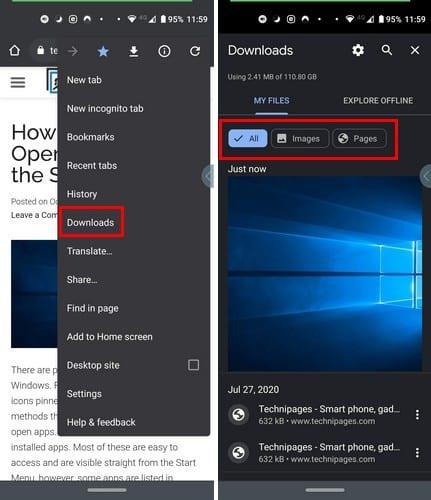
Puoi filtrare la tua ricerca vedendo solo immagini, pagine e tutto nella cartella Download. Hai anche la barra di ricerca per trovare un file e potresti anche essere più veloce se non vuoi passare troppo tempo a cercare un file.
Toccando i punti a lato del download, vedrai anche le opzioni per condividere o eliminare il download. Quindi, se non vuoi che qualcuno che potrebbe usare il tuo telefono veda che sei un fan di Martha Stewart, puoi andare avanti e cancellare quella ricetta che hai scaricato.
In quella cartella, puoi anche fare in modo che Chrome ti chieda dove vuoi salvare i tuoi download futuri. Tocca la ruota dentata in alto e attiva l'opzione che dice Chiedi dove salvare i file.
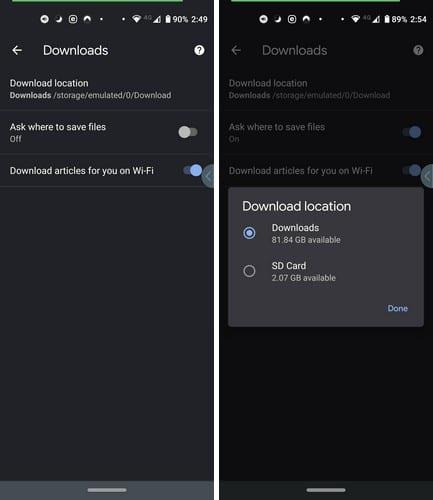
Toccando l'opzione Posizione download, puoi fare in modo che i tuoi download vengano trasferiti sul tuo dispositivo o sulla scheda SD. C'è anche un'opzione per scaricare un articolo tramite WiFi.
I gestori di file sono utili. A seconda di quello che hai, puoi contare su poche o una grande varietà di opzioni per mantenere i tuoi file organizzati. Ad esempio, Google Files è uno dei tanti gestori di file con una sezione, specialmente per i tuoi download, quindi sono facili da trovare.
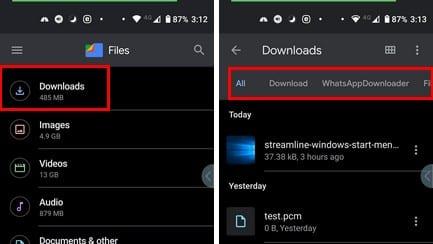
Quando apri l'app per la prima volta, l'opzione di download è la prima nell'elenco. Puoi cercare i tuoi download con schede come Tutto, Download, WhatsApp Downloader e Compila e accedi nella cartella dei download.
A differenza della cartella dei download di Chrome, l'attivazione in File ti consente di fare di più con i tuoi download. Toccando i punti a destra del file, puoi:
Il modo in cui visualizzi i tuoi download dipenderà da cosa vuoi fare con loro. Se vuoi solo avere una copia di quell'immagine, il file di download di Chrome dovrebbe essere sufficiente. Ma se hai bisogno di fare di più, un file manager è la soluzione migliore.
Le storie di Facebook possono essere molto divertenti da creare. Ecco come puoi creare una storia sul tuo dispositivo Android e computer.
Scopri come disabilitare i fastidiosi video in riproduzione automatica in Google Chrome e Mozilla Firefox con questo tutorial.
Risolvi un problema in cui il Samsung Galaxy Tab A è bloccato su uno schermo nero e non si accende.
Leggi ora per scoprire come eliminare musica e video da Amazon Fire e tablet Fire HD per liberare spazio, eliminare ingombri o migliorare le prestazioni.
Stai cercando di aggiungere o rimuovere account email sul tuo tablet Fire? La nostra guida completa ti guiderà attraverso il processo passo dopo passo, rendendo veloce e facile la gestione dei tuoi account email sul tuo dispositivo preferito. Non perdere questo tutorial imperdibile!
Un tutorial che mostra due soluzioni su come impedire permanentemente l
Questo tutorial ti mostra come inoltrare un messaggio di testo da un dispositivo Android utilizzando l
Come abilitare o disabilitare le funzionalità di correzione ortografica nel sistema operativo Android.
Ti stai chiedendo se puoi usare quel caricabatteria di un altro dispositivo con il tuo telefono o tablet? Questo post informativo ha alcune risposte per te.
Quando Samsung ha presentato la sua nuova linea di tablet flagship, c’era molto da essere entusiasti. Non solo il Galaxy Tab S9 e S9+ offrono gli aggiornamenti previsti, ma Samsung ha anche introdotto il Galaxy Tab S9 Ultra.







